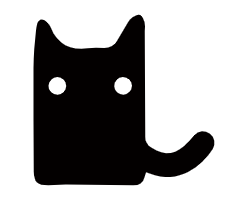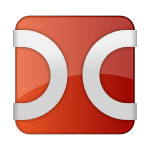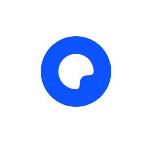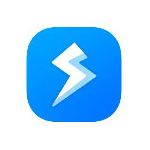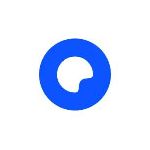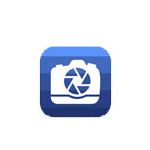开源免费 2D CAD 绘图工具 QCAD Professional 3.30.0 中文免费版
在这个日新月异的数字时代,CAD 的重要性日益凸显,已然成为现代设计与工程领域中不可或缺的基石。其不仅显著提升了各行各业的设计质量、效率与成本效益,更在推动创新方面发挥着举足轻重的作用。而在讨论 CAD 时,我们不得不提及 QCAD,这款被誉为最佳免费 2D CAD 应用程序之一的软件,对于寻求高性价比设计解决方案的群体而言,无疑具有极大的吸引力。
什么是 QCAD?它能为您做什么?
首先,我们来认识一下 QCAD。它是一款专注于 2D 绘图的开源 CAD 软件,提供了丰富多样的绘图工具,让用户能够轻松创建精准的 2D 绘图、草图、平面图以及各种其他图形。此外,QCAD 还配备了一整套编辑工具,包括修改工具、块工具、图层工具、测量工具、缩放工具等,这些工具能够覆盖设计工作的方方面面,从而提高工作效率和准确性。
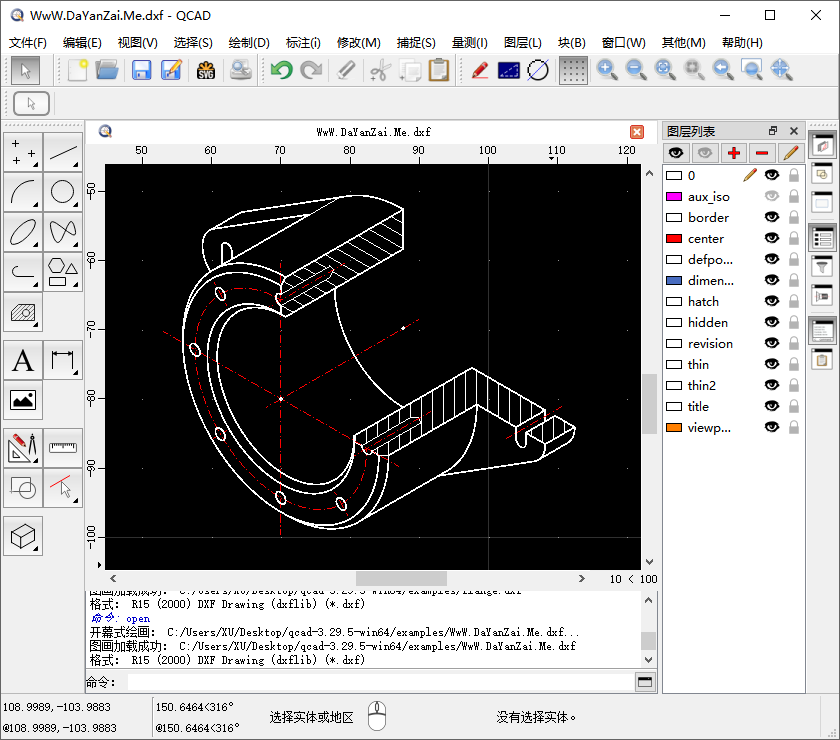
QCAD Professional 绿色便携中文版
在兼容性方面,QCAD 表现得尤为出色。它支持 Linux、macOS 和 Windows 等多个平台,使得用户无论身处何种操作系统环境,都能轻松使用这款软件。这也使得 QCAD 在各个领域,如建筑、机械设计和电气工程等,都有广泛的应用。值得一提的是,QCAD 的界面设计十分直观,同时提供了高度可定制性,用户可以根据自己的喜好和需求调整界面布局和工作空间,这使得 QCAD 成为初学者的理想选择。
QCAD 主要特点是什么?
现在您已经对 QCAD 有了基本的了解,让我们开始 QCAD 软件评测。作为最受欢迎的 2D CAD 程序之一,QCAD 具有许多闪闪发光的功能。在这部分中查看它的主要功能。
2D制图
作为一款出色的 2D CAD 软件,QCAD 提供了全面的 2D 绘图工具。它拥有 40 多种建筑工具,包括点、线、弧、圆等。它的图层管理允许用户创建和管理多个图层,每个图层都能够包含不同的图形元素。此功能有助于组织和控制复杂的绘图项目。QCAD还提供坐标和测量工具,有助于图形元素的精确定位和尺寸标注。
QCAD 的突出功能之一是其丰富的修改工具集,允许用户毫不费力地修改和调整图形元素。这包括平移、缩放、旋转和修剪等功能。此外,借助 QCAD,用户可以创建常见的图形元素并将其保存为库中的块和符号,这样他们就可以毫不费力地插入所需的图形元素。
简单易用
与 AutoCAD 等专业 CAD 软件相比,QCAD 以其快速的学习曲线脱颖而出,使其成为初学者的理想选择。该程序拥有直观且用户友好的界面。其组织良好的工具栏、清晰的图标和菜单结构提供了轻松的导航体验。QCAD了解每个用户的偏好和工作流程都可能有所不同。因此,它提供了高度的可定制性。您可以个性化界面的外观,并配置工作区以符合您的个人工作习惯。
使用 QCAD,您无需丰富的 CAD 经验即可开始有效地创建 2D 图纸。如果您真的担心无法操作,QCAD 提供了全面的用户参考手册,可在其官方网站上找到。更好的是,QCAD 拥有一个活跃且参与的论坛社区,用户可以在其中寻求帮助,分享知识和协作。
符号库
QCAD 配备了零件库浏览器,使您能够浏览符号或其他可重用的绘图组件,并将它们无缝插入到您的绘图中。当您下载 QCAD 时,其安装包包括一小组符号和 CAD 部件。如果您想访问其他库,例如建筑、化学、电子等库,您可以在其官方网站上下载指定的文件,解压缩它们,然后将文件导入 QCAD。
此外,任何 DXF 或 DWG(在某种程度上是 SVG)文件的集合都可以用作 QCAD 的零件库。这意味着您可以使用搜索引擎灵活地搜索包含 CAD 符号或块的现有 DXF/DWG 文件。
可定制的模板
虽然许多 CAD 软件包都带有模板以节省设计人员的时间,但 QCAD 的与众不同之处在于它能够允许用户自定义模板以精确匹配他们的特定设计要求。您可以选择从默认模板中进行选择,也可以创建自己的自定义模板。此自定义可能包括更改纸张大小、添加标题栏、调整图层设置和线型,以及定义特定的图形元素或约束。
自定义模板并保存后,您可以在需要创建新的绘图项目时方便地应用它。这使您能够使用之前定义的设置和元素快速启动新项目。但是,需要注意的是,自定义模板可能会使更新 QCAD 版本的过程复杂化。
QCAD 是免费的吗?
QCAD 最显着的优势在于其作为免费开源软件的地位。它有一个完全免费的版本:QCAD Community,其中包含基本的 2D 绘图功能,使其成为初学者和轻度用户的绝佳选择。
QCAD 还附带专业版。此版本提供了更广泛的功能和工具,包括高级绘图工具、增强的自定义选项、脚本支持和其他高级功能。它更适合专业设计师和具有复杂设计需求的用户。
有没有 QCAD 的替代品?
作为一款开源的 CAD 软件,QCAD 是一个很好的选择。它提供了一套丰富的绘图工具,即使是它的专业版,一次性购买也相当实惠。但是,它主要侧重于 2D 绘图,因此不太适合高级 3D 建模和渲染。如果您正在寻找涵盖 2D 和 3D 功能、预算友好且易于使用的软件,确实有一个选项:ZWCAD 或者 AutoCAD。
ZWCAD 不仅提供了一套丰富的 2D 绘图工具,如 QCAD,擅长 2D 绘图任务,而且还具有强大的 3D 建模功能。它提供了许多建模工具,可让您轻松创建和修改 3D 模型。您可以直接创建网格模型和实体模型,也可以基于现有 2D 图形创建网格模型和实体模型。此外,ZWCAD还以其卓越的性能和效率赢得了用户的青睐。它利用计算机的多核 CPU 和 GPU 处理能力,为您提供更加无缝的设计体验。
使用 ZWCAD,您不仅可以生成精确的 2D 图纸并创建详细的 3D 对象进行可视化,还可以促进团队协作以提高设计效率。ZWCAD 支持设计团队与利益相关者共享图纸,以促进项目的顺利进行。它甚至具有 iOS 和 Android 移动应用程序,使用户能够随时随地共享、查看和编辑 CAD 文件。
虽然 ZWCAD 的价格可能高于 QCAD,因为它具有广泛的 2D 和 3D 功能,但它仍然为专业 CAD 软件提供了良好的价值。与持续为 AutoCAD 等软件支付高价相比,从长远来看,通过一次性付款,ZWCAD 可以为您节省大量资金。如果您的预算允许,请考虑尝试 ZWCAD,您将打开通往一个充满设计可能性的全新世界的大门。
QCAD 常见问题
QCAD 与 LibreCAD,哪个更好?
如果您还浏览过一些 LibreCAD 评论,您还会发现 QCAD 和 LibreCAD 都是开源程序。它们共享许多基本工具、类似的用户界面以及对常见文件格式的支持。但是,QCAD 为用户提供了卓越的绘图体验。这主要是因为它的库包含 5,000 多个零件(包括螺钉、螺母、符号等),可以无缝集成到您的图纸中。
QCAD 还以其富文本工具表现出色,允许用户使用功能丰富的文本编辑器对文本进行样式化,该编辑器支持各种自定义,例如添加颜色、设置字体粗细、添加斜体等。除了支持 2D 和等轴测投影外,LibreCAD 还支持 QCAD 扩展其功能,包括平面投影、二度投影、机柜投影和骑士投影。
虽然 LibreCAD 缺乏突出的功能,但大多数功能在 QCAD 中也可用。因此,在进行全面比较时,QCAD 仍然是寻求强大且多功能的 2D CAD 解决方案的用户最推荐的选择。
-
2024-10-2548
-
2024-10-2518
-
2024-10-1939
-
2024-10-2527
-
2024-10-2521
-
2024-10-2523
-
2024-10-2541
-
2024-10-1929
-
2024-10-1060
-
2024-10-15161
-
2024-10-1582
-
2024-10-2544